win10局域网共享软件怎么用?常见问题有哪些?
27
2024-11-08
当我们在使用win10系统时,有时候插上耳机后却发现没有任何声音出现,这个问题常常让人苦恼不已。为了解决这一问题,本文将分析win10耳机无反应的原因,并提供一些解决方法,希望能帮助读者解决类似的问题。
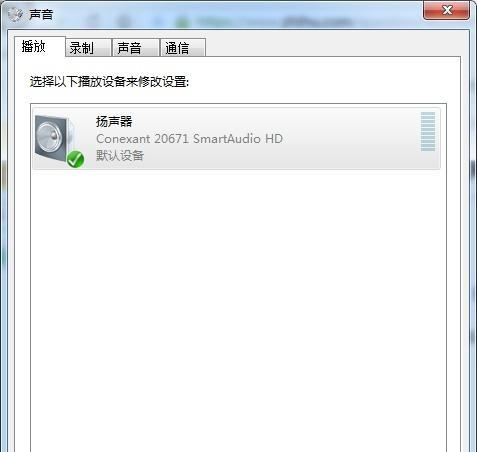
1.硬件故障——耳机线松动或损坏
当耳机线松动或者损坏时,会导致耳机无法正常工作。此时,可以检查耳机线是否插紧,并且检查是否有明显的线路破损。
2.音频设置错误——未正确设置默认播放设备
在win10系统中,音频设置对于耳机的使用非常重要。如果你的默认播放设备没有正确设置为耳机,那么耳机就不会发出声音。可以通过以下步骤来设置默认播放设备:
a)右键点击任务栏上的音量图标;
b)在弹出菜单中选择“声音”选项;
c)在打开的“声音”窗口中,点击“播放”选项卡;
d)找到你要使用的耳机设备,并将其设置为默认播放设备。
3.驱动问题——耳机驱动未正确安装或过时
在有些情况下,耳机无法正常工作是因为其驱动程序未正确安装或者过时。可以通过以下步骤来检查和更新耳机驱动:
a)按下Win+X键,在弹出菜单中选择“设备管理器”;
b)在设备管理器中,找到“音频输入和输出”选项,并展开它;
c)找到你的耳机设备,右键点击并选择“更新驱动程序”;
d)根据系统提示,选择自动搜索更新驱动程序,或手动下载并安装最新的驱动程序。
4.静音设置——耳机或系统处于静音模式
有时候,我们可能会忽略了系统或者耳机本身的静音设置,这也会导致耳机无法发出声音。可以通过以下方法来解决这个问题:
a)确保耳机上的音量按钮已经打开;
b)右键点击任务栏上的音量图标;
c)确保系统音量处于合适的水平,并取消静音选项。
5.软件冲突——其他应用程序正在占用音频设备
有些应用程序可能会占用系统的音频设备,导致其他应用程序无法正常播放声音。可以通过以下方法解决这个问题:
a)检查正在运行的应用程序,并关闭那些不需要使用音频设备的程序;
b)重新启动你想要使用的音频相关的应用程序;
c)如果问题仍然存在,可以尝试重新启动整个系统。
6.USB接口问题——USB接口不兼容或损坏
如果你是使用的是USB接口的耳机,那么问题可能出现在USB接口上。可以尝试以下方法解决USB接口的问题:
a)将耳机插入其他USB接口,看是否能够正常工作;
b)检查USB接口是否损坏,并尝试更换其他可用的USB接口。
7.防护软件干扰——防火墙或安全软件阻止了音频传输
防火墙或安全软件有时候会将某些程序列为可疑活动,并阻止其访问音频设备。可以通过以下方法来解决这个问题:
a)暂时关闭防火墙或安全软件,然后测试耳机是否能够正常工作;
b)如果耳机可以正常工作,那么你需要调整防火墙或安全软件的设置,允许相关程序访问音频设备。
8.系统更新问题——系统更新导致了兼容性问题
有时候,win10系统的更新可能会导致一些兼容性问题,从而影响耳机的正常使用。可以尝试以下方法来解决系统更新导致的问题:
a)检查是否有最新的系统更新可用,并安装它们;
b)如果已经安装了最新的系统更新,但问题仍然存在,那么可以尝试回滚到之前的系统版本。
9.耳机音频设置问题——音频设置不匹配或错误设置
有时候,我们可能会错误地设置了耳机的音频设置,导致耳机无法正常工作。可以通过以下方法来调整音频设置:
a)右键点击任务栏上的音量图标;
b)在弹出菜单中选择“声音”选项;
c)在打开的“声音”窗口中,点击“播放”选项卡;
d)找到你要使用的耳机设备,并调整其音频设置,确保与耳机规格相匹配。
10.耳机物理损坏——耳机本身出现故障或损坏
在一些情况下,耳机本身可能出现故障或损坏,导致无法正常工作。可以通过以下方法来判断是否为耳机本身的问题:
a)将耳机插入其他设备,看是否能够正常工作;
b)如果耳机在其他设备上仍然无法正常工作,那么很有可能是耳机本身出现了故障或损坏,需要更换新的耳机。
11.耳机杂音问题——连接不良或电磁干扰引起的杂音
有时候,插入耳机后会出现杂音,这可能是由于连接不良或者电磁干扰引起的。可以通过以下方法来解决耳机杂音问题:
a)确保耳机插头已经插紧,并且没有松动;
b)尽量将耳机线与电源线、电脑屏幕等电子设备分开,以避免电磁干扰。
12.耳机插孔问题——耳机插孔损坏或堵塞
有时候,耳机插孔可能会损坏或者被灰尘、污垢堵塞,导致无法正常工作。可以通过以下方法来解决这个问题:
a)用棉签蘸取少量清洁剂,轻轻擦拭耳机插孔内部,以清除任何灰尘或污垢;
b)检查耳机插孔是否损坏,如果有明显的损坏,请更换新的插孔。
13.电源问题——耳机需要额外的电源供应
某些耳机可能需要额外的电源供应才能正常工作,例如噪音消除耳机。可以通过以下方法来解决电源问题:
a)检查耳机的电源设置,并确保已经正确连接电源;
b)如果耳机需要电池供电,请检查电池是否已经耗尽,并更换新的电池。
14.音频卡问题——音频卡故障或不兼容
在一些情况下,音频卡本身可能出现故障或者与耳机不兼容,导致无法正常工作。可以尝试以下方法解决音频卡问题:
a)检查音频卡是否已经正确安装,并且与耳机兼容;
b)尝试更新音频卡驱动程序,或者更换兼容的音频卡。
15.操作系统问题——win10系统本身存在Bug或错误
耳机无法正常工作有可能是由于win10系统本身存在一些Bug或错误。可以尝试以下方法来解决操作系统问题:
a)检查操作系统是否有最新的更新可用,并进行安装;
b)如果问题仍然存在,可以尝试重新安装win10系统,或者联系技术支持寻求更进一步的帮助。
通过分析以上原因,我们可以看到win10耳机无反应的问题有很多可能的原因。在遇到这种问题时,我们可以先检查硬件故障,然后逐步排除软件和设置方面的问题。如果以上解决方法仍然无效,那么可能是由于操作系统或耳机本身的问题。在这种情况下,可以尝试更新操作系统或更换新的耳机来解决问题。最重要的是耐心和细致地排查问题,相信最终能够找到解决办法,使耳机能够正常工作。
在使用Win10操作系统时,有时候我们会遇到插上耳机却没有声音的情况。这对于喜欢听音乐、玩游戏或者进行语音通话的用户来说无疑是一种困扰。本文将会探讨Win10耳机插上没反应的原因,并提供一些解决方法,帮助读者解决这个问题。
1.硬件问题:耳机插头损坏
当耳机插头受损或松动时,会导致与电脑的接触不良,进而导致耳机无法正常工作。
2.驱动问题:耳机驱动程序不匹配
如果你的耳机驱动程序不适配当前的Win10操作系统版本,那么它可能无法正常工作。
3.设置问题:声音输出设备设置错误
可能由于错误的设备设置,Win10系统默认将声音输出到其他设备上,导致耳机无法发声。
4.静音设置:系统或应用处于静音状态
如果你的系统或应用程序设置为静音,那么插上耳机后自然就没有声音了。
5.音频服务问题:Windows音频服务未启动
Windows的音频服务负责处理音频播放和录制,如果该服务未启动或出现问题,耳机将无法正常工作。
6.声卡问题:声卡驱动程序问题
声卡是连接耳机和电脑之间的桥梁,如果声卡驱动程序有问题,那么耳机可能无法正常工作。
7.USB接口问题:USB接口损坏
如果你使用的是USB接口的耳机,那么USB接口的损坏可能导致耳机无法连接到电脑。
8.杂音干扰:电磁干扰或信号干扰
如果你在使用耳机时遭遇杂音或干扰,可能是由于电磁辐射或其他信号干扰导致的。
9.更新问题:Win10操作系统更新引发的冲突
在Win10系统更新后,可能会出现与耳机兼容性相关的问题,从而导致耳机无法正常工作。
10.音频设置问题:错误的音频格式设置
如果你在Win10系统中设置了不正确的音频格式,那么耳机可能无法正常发声。
11.软件冲突问题:与其他应用或软件的冲突
某些应用程序或软件可能会与Win10系统中的音频设备发生冲突,导致耳机无法正常工作。
12.防护软件干扰:杀毒软件或防火墙的干扰
某些杀毒软件或防火墙可能会阻止耳机与电脑之间的通信,导致耳机无法正常使用。
13.耳机设置问题:耳机音量设置过低
如果你的耳机音量设置过低,那么你可能会认为它没有声音输出,实际上是音量太低而听不到。
14.硬件故障:耳机线松动或损坏
当耳机线松动或损坏时,可能会导致耳机无法正常工作。
15.电源问题:设备电量不足
如果你使用的是无线耳机,可能是因为设备电量不足而无法工作。
在使用Win10操作系统时,插上耳机没反应可能是由硬件问题、驱动问题、设置问题、静音设置、音频服务问题、声卡问题、USB接口问题、杂音干扰、更新问题、音频设置问题、软件冲突问题、防护软件干扰、耳机设置问题、硬件故障以及电源问题所致。通过检查这些问题并采取相应的解决方法,你应该能够解决Win10耳机插上没反应的困扰,享受到高质量的音频体验。
版权声明:本文内容由互联网用户自发贡献,该文观点仅代表作者本人。本站仅提供信息存储空间服务,不拥有所有权,不承担相关法律责任。如发现本站有涉嫌抄袭侵权/违法违规的内容, 请发送邮件至 3561739510@qq.com 举报,一经查实,本站将立刻删除。